На злобу дня и спецом для
Kuznez я решил присобачить IP камеру к своему Skype
Итак, с чего начинаем?
Идем по ссылке выше и скачиваем оба варианта (платный и бесплатный)
http://www.ip-nablyudenie.ru/kak-podklyuchit-ip...skajjpu
Все тесты провел на двух компах: один с Windows10, второй с Windows7. IP камера была выбрана моя дачная, смотрящая на площадку (Beward).
Собственно сначала халява:
IP Cam AdapterНа Windows10 64x установщик для 64-х битной версии выдал ошибку, но с игнором установился.
На Windows7 x86 все встало без ошибок.
Сразу насторожило желание бесплатной софтины использовать именно HTTP, а не RTSP поток. Но про это позже...
Чтобы не ломать голову где в камере найти ссылку на поток используем Onvif Device Manadger (ODM), который бесплатно скачиваем, например тут:
ONVIF DM
Запускаем ODM и видим все IP камеры у себя в сети. Если знаем url камер в Интернет, то и их можем подключить вручную... Очень полезная софтина!
Открываем браузер и идем на страницу IP камеры (за одно освежаем в памяти какой у неё был установлен логин и пароль). Настраиваем нужный режим для первого, второго, третьего или не знаю какого потока (зависит от модели камеры).
Возвращаемся в ODMЧтобы авторизоваться на нужной IP камере вводим логин и пароль
Подключаемся к нужной камере выбрав её в меню слева.
Выбираем в настройках камеры нужный профиль (для бесплатной софтины только MJPEG, а для платной можно и h.264)
В данном случае в камере настроено для профиля 0 - h.264, а для профиля 1 - MJPEG
Обязательно потом нажать
select!!!
Открываем поток нажав на
Live VideoВнизу видим ссылку на поток, копируем её в бесплатную софтину
И на этом можем с ней закончить. IP Cam Adapter морально устаревший софт. MJPEG поток с нескольких камер он не смог подцепить или зависал (но тоже не работал). А поддержки h.264 в неё нет!Плавно переходим к... ManyCamнемного лирики и где можно найти хорошую версиюЯ не имею морального права говорить что есть не только официальный сайт, но и торренты... Но впрочем уже сказал.
Очень люблю
Рутрекер
Собственно там можно взять на тест много хороших программ. Нужная нам тоже там есть!
Но для доступа к нему Вам потребуется нагнуть Роскомпозор. Впрочем стоит набрать в расширениях для Chrome фразу обход блокировок Рунета и вы найдете нужное Вам.
x
Скачиваем, внимательно читаем инструкции как поставить тестовую версию чтобы она ничего не просила. Ставим - работает!
После отказа от лишних обновлений до новой версии (настоятельно рекомендую не обновлять) и ещё одной перезагрузки программы начинаем её настройку.
Внимание!Кстати, Windows10 очень не нравится модернизированная версия и она кричит о страшных вирусах. Скажите ей, что карантин для указанных файлов отменить иначе может случайно ничего не получиться!
x
Запускаем программу третий раз и добавляем камеру. Настраиваем качество видео.
Обязательно делаем зеркалирование, поскольку Skype автоматом зеркалирует изображение с камеры.
Если этого не сделать, то у Вашей жены или мужа кольцо может оказаться не на той руке, да и родинки поменяют местоположение на лице, а текст будет сложновато прочитать...
Финалочка, урааа!
Заходим Skype!!!Внимание! Скайп, установленный с Win10 отказался у меня дружить со сторонними камерами. Удаляем его тут:
Правильная версия, скачанная с сайта 8.58 (предыдущую удалил, забыв сделать скрин)
Выбираем в настройках нашу камеру ManyCam Virtual Webcam
И звоним всем!
ЭпилогВоровать нехорошо, использование платного ПО путем взлома - тоже плохо. К сожалению разработчики не предусмотрели тестовый период и потому пришлось использовать указанный выше метод. Программа работает, но качество видео не ахти, даже на максимальных установках. Если Вам понравилась программа, то лучше заплатить разработчикам, а тестовый софт удалить после экспериментов, что я и сделал.Всем приятной самоизоляции! 









 19 Dec
19 Dec

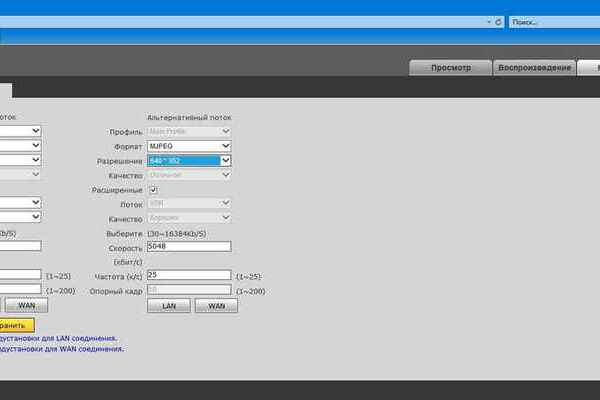
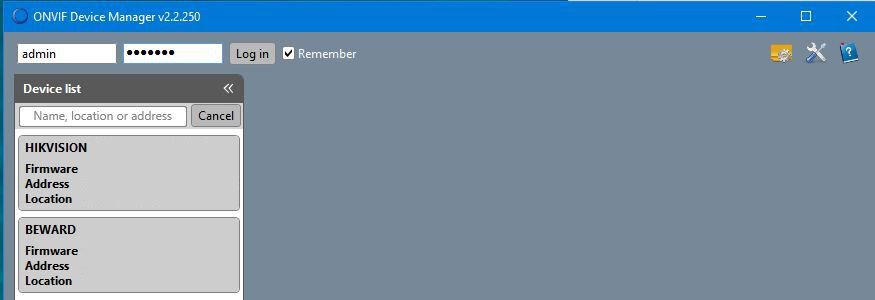
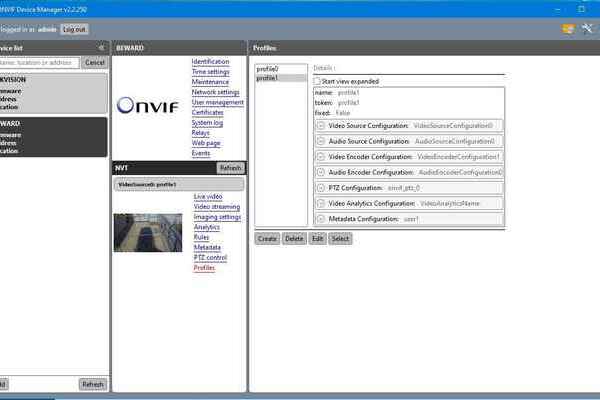
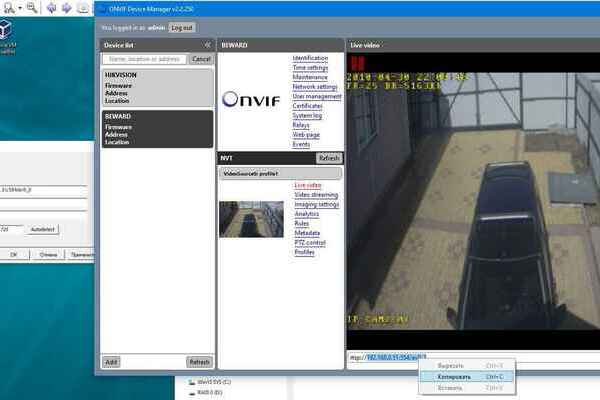
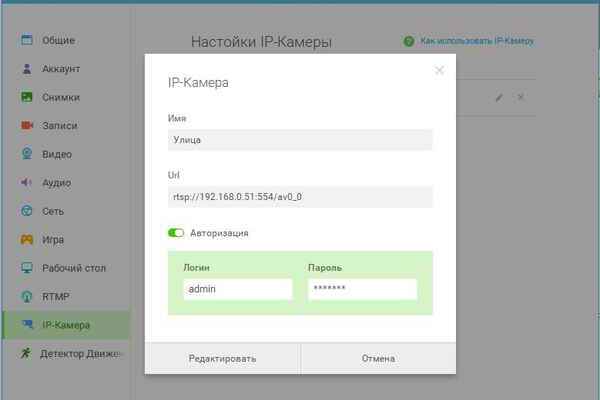
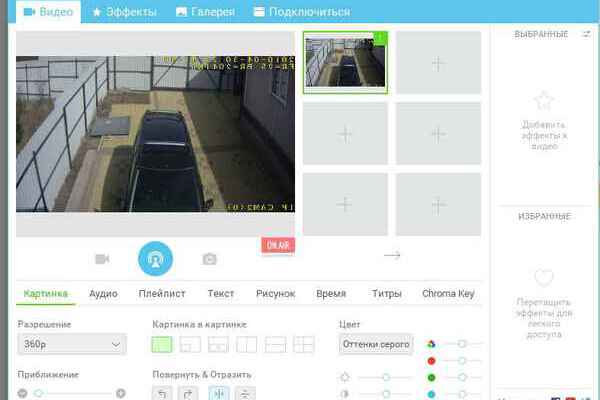
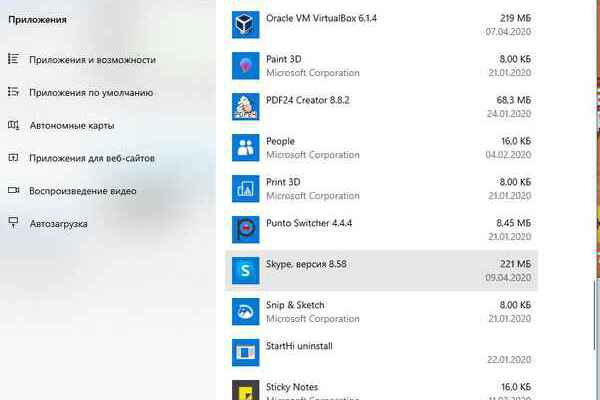
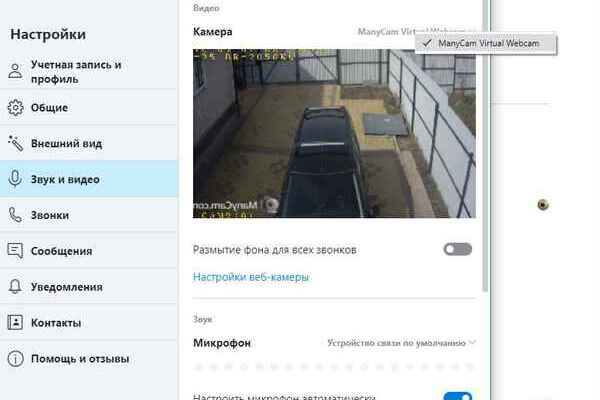



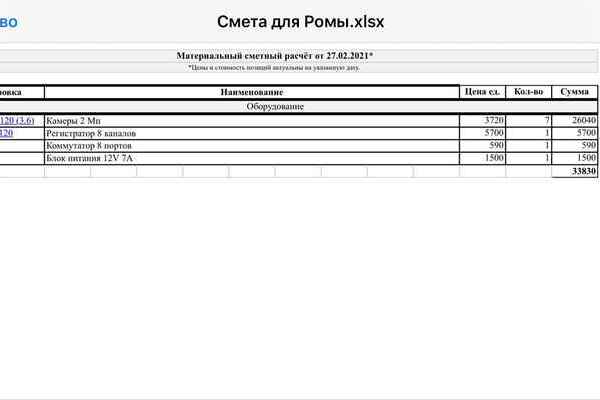


 Значит тогда: согласие на установку не менее 51% собственников. Уведомление УК. В решении собрания - ответственные лица за установку; как осуществляется доступ к видеоархиву. Место установки оборудования.
Значит тогда: согласие на установку не менее 51% собственников. Уведомление УК. В решении собрания - ответственные лица за установку; как осуществляется доступ к видеоархиву. Место установки оборудования. 
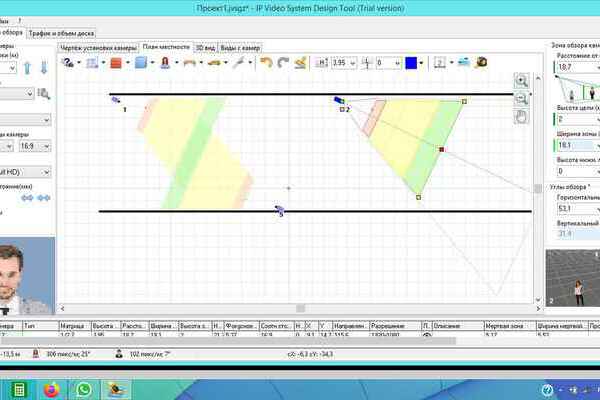

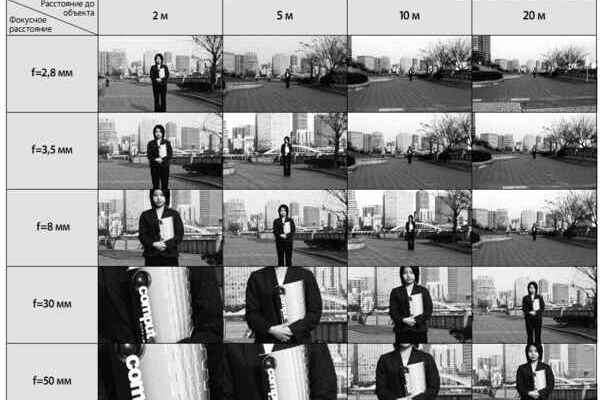
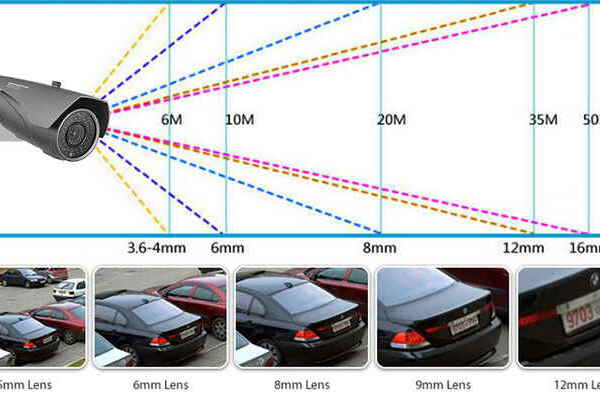

 Dark mode
Dark mode